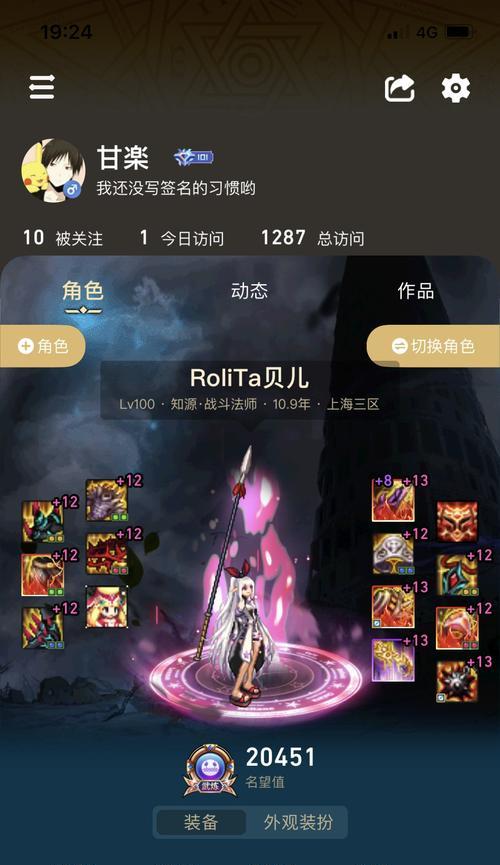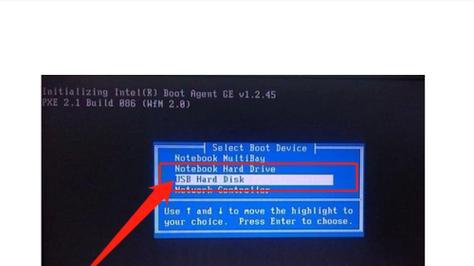台式电脑忘记密码怎么解开?有哪些方法可以尝试?
在使用电脑的过程中,经常会出现忘记密码的情况。这时候如果没有备份或者找回密码的方法,就会对我们的工作和生活造成困扰。尤其是在台式电脑上,由于其密码重置相对较为复杂,因此很多人会束手无策。本文将介绍几种简单易行的方法,帮助大家解决台式电脑忘记密码的难题。

使用管理员账户重置密码
如果你在台式电脑上有管理员账户并且记得密码,那么你可以通过以下步骤来重置忘记的密码:
1.在登录界面输入管理员账户和密码。
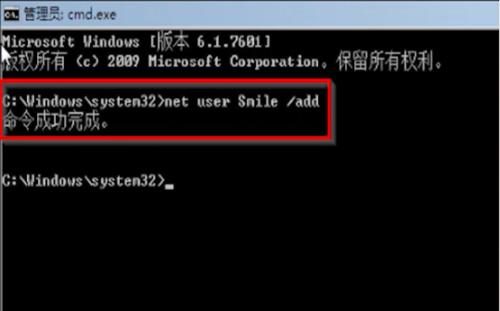
2.进入桌面后,按下Win+R键,打开运行窗口。
3.在运行窗口中输入“controluserpasswords2”,回车进入“用户账户”窗口。
4.选择你需要重置密码的账户,点击“重置密码”。
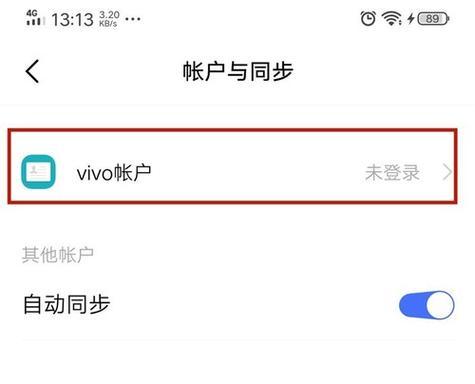
5.输入新密码并确认,即可完成重置密码操作。
使用安全模式登录并更改密码
如果你无法进入系统或者管理员账户也被锁定,可以尝试通过安全模式登录来更改密码。具体步骤如下:
1.重启电脑,在开机画面或者Windows标志出现时,按下F8键进入“高级启动选项”。
2.使用上下方向键选择“安全模式”并回车进入。
3.进入系统后,点击“开始”菜单,选择“控制面板”。
4.在控制面板中选择“用户账户”,点击“更改账户类型或删除账户”。
5.选择需要更改密码的账户,点击“更改密码”。
6.输入新密码并确认,即可完成更改密码操作。
使用重置磁盘
如果你预先设置了重置磁盘,那么你可以通过以下步骤来解开台式电脑密码:
1.在登录界面输入任意密码,连续输入三次后会弹出“重置密码”选项。
2.插入重置磁盘,并点击“重置密码”。
3.按照提示输入新密码并确认,即可完成重置密码操作。
使用第三方软件
如果以上方法都无法解决问题,你可以考虑使用第三方软件来解开密码。比如Ophcrack、WindowsPasswordKey等软件都可以帮助你找回或者重置密码。
注意事项
在尝试以上方法时需要注意以下几点:
1.如果你使用的是公司或者学校的电脑,请事先咨询IT管理员是否允许重置密码。
2.重置密码操作可能会导致一些个人数据丢失,请提前备份好数据。
3.在使用第三方软件时,请选择可信的软件厂商并遵循软件使用规定。
台式电脑忘记密码是一个常见的问题,但是解决方法也比较简单。我们可以通过管理员账户、安全模式登录、重置磁盘或者第三方软件等多种方式来解开密码。当然,在操作过程中需要注意安全和备份工作,才能更好地保护个人数据和隐私。
版权声明:本文内容由互联网用户自发贡献,该文观点仅代表作者本人。本站仅提供信息存储空间服务,不拥有所有权,不承担相关法律责任。如发现本站有涉嫌抄袭侵权/违法违规的内容, 请发送邮件至 3561739510@qq.com 举报,一经查实,本站将立刻删除。
关键词:台式电脑
- 梦幻西游钓鱼岛属于哪个服务器区?如何查询游戏服务器信息?
- 怎么清理系统c盘空间?有效释放硬盘空间的步骤是什么?
- win7台式电脑连接wifi失败怎么办?步骤是什么?
- iPad小圆点截图功能如何启用?遇到问题怎么解决?
- 罗汉果的功效是什么?如何正确食用罗汉果?
- 钻石戒指如何清洗保养?日常保养有哪些小技巧?
- 进口干海参泡发的正确方法是什么?如何避免泡发过程中的常见错误?
- 装修面积如何计算才正确?计算方法有哪些误区?
- 龙生九子是哪九子?它们各自代表了什么含义?
- 苹果ID密码忘记了怎么办?找回步骤是什么?
综合百科最热文章
- B站等级升级规则解析(揭秘B站等级升级规则)
- 手机屏幕花屏的原因及解决方法(了解手机屏幕花屏问题的根源和常见解决方法)
- 解决电脑无法访问互联网的常见问题(网络连接问题及解决方法)
- 注册QQ账号的条件及流程解析(了解注册QQ账号所需条件)
- 如何查看宽带的用户名和密码(快速获取宽带账户信息的方法及步骤)
- 电脑打开黑屏但是有鼠标怎么办(解决黑屏问题的有效方法)
- 探索联想笔记本电脑系列的分类与特点(了解不同系列联想笔记本电脑的特点及适用场景)
- 探索华硕笔记本电脑系列中的卓越之选(华硕笔记本电脑哪个系列最适合您的需求)
- 如何安装PDF打印机安装程序(详细步骤教程)
- 绕过管理员密码轻松安装软件(绝密技巧仅为合法用途提供)
- 最新文章
-
- 如何解决打印机显示脱机状态的连接问题(简单操作让打印机恢复正常工作)
- 电脑系统重装教程(一步步教你如何重装电脑系统)
- 2024年最新笔记本电脑配置及价格一览(探索最新笔记本电脑配置和价格)
- 简易指南(详细步骤)
- 口腔溃疡如何快速痊愈(有效措施帮你摆脱口腔溃疡困扰)
- 以蔬菜种植为推荐的丰收之道(打造健康生活的第一步)
- 有效治理屋内小蚂蚁的方案(打造清洁无蚁的家园)
- 避免毛衣起球,保护你的衣物(简单小窍门助你延长毛衣的使用寿命)
- BIOS中设置USB白名单(使用BIOS设置USB白名单)
- 纯靠打怪掉装备的手游激情战斗之旅(独步江湖)
- 掌握获取root权限的技巧(以手把手教你轻松获取root权限)
- 掌握Instagram图片保存的技巧(轻松保存和管理你喜爱的Instagram图片)
- 如何辨别茶叶的优劣(学会这些方法)
- 增强免疫力的5类食物(提高免疫力的关键——营养丰富的食物)
- 探寻普信女的另一种解释(揭开普信女的神秘面纱)
- 热门文章
-
- 家庭如何投资理财产品?选择适合的理财产品有哪些常见问题?
- 神舟战神笔记本电脑质量怎么样?用户评价和常见问题解答?
- 如何运行ISO文件的完整教程(通过虚拟光驱来运行ISO文件)
- 月入3000如何理财最合理?有哪些理财策略适合低收入人群?
- 刺客信条2刺客古墓攻略大全在哪里找?如何快速通关?
- 考研调剂的五种方式(如何成功调剂考研志愿——探索五种调剂方式)
- 电脑系统一键还原怎么操作?还原步骤和注意事项是什么?
- 解决电脑开机电源不启动的问题(探索原因并提供解决方案)
- 圣诞贺卡怎么做好看?创意设计与制作技巧大公开!
- 真正不收费的听书软件有哪些?如何找到免费资源?
- 详解如何清除木马病毒(简单有效的步骤教你彻底摆脱木马困扰)
- C盘空间不足如何重新分区?系统分区步骤是什么?
- 增值税一般纳税人资格查询是什么?如何查询自己的纳税人资格?
- 养老保险计算公式及影响因素解析(揭秘养老保险金计算规则)
- 通过IP地址定位他人位置的技术与隐私问题(揭开IP地址背后的隐私秘密)
- 热门tag
- 标签列表
- 友情链接